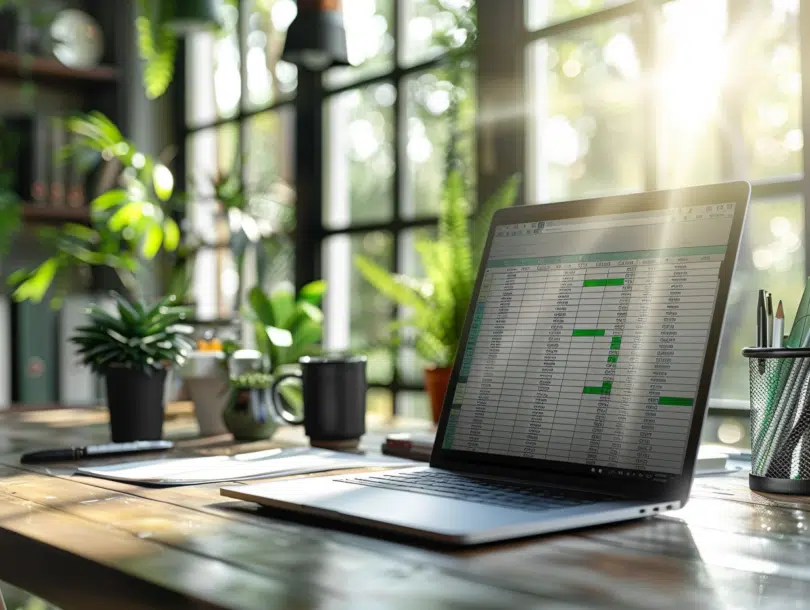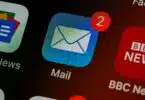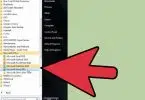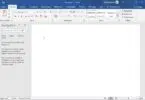Plan de l'article
Excel, un outil incontournable pour la gestion de données
Peut parfois devenir un véritable casse-tête lorsque des lignes vides s’y accumulent. Ces espaces inutiles perturbent la lisibilité et l’analyse des informations, rendant le fichier moins fonctionnel. Heureusement, plusieurs astuces existent pour supprimer ces lignes indésirables.
Utiliser les filtres, recourir aux macros ou encore exploiter les fonctionnalités de recherche et de sélection permettent de nettoyer rapidement vos tableaux. Ces techniques, simples à maîtriser, offrent un gain de temps considérable et une meilleure organisation de vos données. Adieu les lignes vides, bonjour l’efficacité!
A lire également : Quel bureau Flexispot choisir ?
Supprimer les lignes vides avec l’option “Atteindre” (go to)
Excel, ce logiciel omniprésent dans les bureaux, possède une fonctionnalité sous-estimée : la fonctionnalité “Atteindre”. Cette option permet de supprimer les lignes vides rapidement, sans avoir à parcourir manuellement chaque cellule de votre tableau.
Étapes à suivre
- Ouvrez votre tableau dans Excel.
- Sélectionnez la plage de données concernée.
- Appuyez sur Ctrl + G pour ouvrir la boîte de dialogue “Atteindre”.
- Cliquez sur le bouton “Cellules” pour accéder aux options avancées.
- Dans la nouvelle fenêtre, sélectionnez “Cellules vides” et validez.
- Excel mettra en surbrillance toutes les lignes vides de votre tableau. Cliquez droit sur une cellule mise en surbrillance et choisissez “Supprimer”, puis “Lignes entières”.
Cette manipulation exploite pleinement la fonctionnalité “Atteindre” d’Excel. Elle est utilisée pour supprimer les lignes vides d’un tableau de données en quelques clics, rendant ainsi vos fichiers plus propres et plus faciles à analyser.
Lire également : Optimisez l'utilisation de Microsoft Excel grâce à ces astuces incontournables
Avantages
- Gain de temps considérable.
- Précision accrue dans la suppression des lignes vides.
- Exploitation optimale des fonctionnalités d’Excel.
La fonctionnalité “Atteindre” permet de transformer un tableau encombré en un document clair et ordonné. En utilisant cette approche, vous optimisez non seulement votre temps mais aussi la lisibilité de vos données.
Utiliser les filtres pour identifier et supprimer les lignes vides
Excel offre une autre méthode efficace pour éliminer les lignes vides dans un tableau : l’utilisation des filtres. Cette technique se distingue par sa simplicité et son efficacité. Voici comment procéder :
Étapes à suivre
- Ouvrez votre tableau dans Excel.
- Sélectionnez la plage de données concernée.
- Accédez à l’onglet Données dans le ruban, puis cliquez sur Filtrer.
- Les flèches de filtre apparaissent en haut de chaque colonne. Cliquez sur la flèche de filtre de la colonne où vous soupçonnez la présence de lignes vides.
- Dans le menu déroulant, décochez toutes les options sauf (Vides).
- Validez pour afficher uniquement les lignes vides.
- Sélectionnez les lignes désormais visibles, faites un clic droit et choisissez Supprimer les lignes.
- Désactivez le filtre en cliquant de nouveau sur Filtrer dans l’onglet Données.
L’utilisation des filtres pour identifier et supprimer les lignes vides permet une précision accrue et une manipulation facile de vos données. Cette méthode est particulièrement utile pour les tableaux volumineux où la recherche manuelle serait fastidieuse.
Avantages des filtres
- Précision dans l’identification des lignes vides.
- Facilité d’utilisation.
- Gain de temps sur les tableaux volumineux.
Les filtres d’Excel sont donc un outil puissant pour nettoyer vos données. En suivant ces étapes, vous garantissez l’intégrité et la clarté de vos tableaux.
Automatiser la suppression des lignes vides avec une macro VBA
Pour les utilisateurs avancés d’Excel, l’automatisation avec une macro VBA (Visual Basic for Applications) offre une solution élégante et rapide pour supprimer les lignes vides d’un tableau. VBA permet de créer des scripts personnalisés pour automatiser les tâches répétitives, améliorant ainsi votre productivité.
Créer une macro VBA
Pour commencer, ouvrez Excel et appuyez sur Alt + F11 pour accéder à l’éditeur VBA. Une fois dans l’éditeur, suivez ces étapes :
- Dans le menu, cliquez sur Insertion et sélectionnez Module.
- Dans la fenêtre du module, collez le code suivant :
Sub SupprimerLignesVides()
Dim i As Long
For i = Cells(Rows. Count, 1). End(xlUp). Row To 1 Step -1
If WorksheetFunction. CountA(Rows(i)) = 0 Then
Rows(i). Delete
End If
Next i
End SubCe script parcourt chaque ligne de votre tableau, de la dernière à la première, et supprime celles qui sont complètement vides.
Exécuter la macro
Après avoir créé la macro, revenez à Excel en appuyant sur Alt + F11. Pour exécuter la macro :
- Appuyez sur Alt + F8 pour ouvrir la liste des macros.
- Sélectionnez SupprimerLignesVides et cliquez sur Exécuter.
Votre tableau sera désormais débarrassé des lignes vides, sans intervention manuelle laborieuse. Cette méthode est particulièrement utile pour les grands volumes de données, où une manipulation manuelle serait inefficace et chronophage.
En automatisant la suppression des lignes vides avec une macro VBA, vous optimisez vos processus de gestion de données. Les macros permettent de réduire les erreurs humaines et d’accélérer vos tâches quotidiennes dans Excel.